登録済みのYouTubeチャンネルが多すぎるため、気に入ったYouTubeチャンネルを見つけるのは困難になります。これを解決するには、興味がなくなった特定のチャンネルのフォローを解除することをお勧めします。
YouTubeチャンネルを開始したい場合は、MiniToolソフトウェアを試して素晴らしいYouTube動画を作成してみませんか。
YouTubeチャンネルを削除するのはとても簡単です。ホームページにアクセスし、灰色のボタン「登録済み」をクリックして、YouTubeチャンネルを1つずつ登録解除するだけです。時間の無駄だと感じた場合は、他の方法を使用できます。この投稿では、YouTubeチャンネルの登録をすばやく解除する方法を紹介していきます。
YouTubeチャンネルの登録を解除する方法
方法1:YouTubeチャンネルから登録を解除する方法
手順に従って、不要なYouTubeチャンネルの登録を解除します。
ステップ1.Webブラウザーを起動した後、YouTubeにアクセスします。
ステップ2.YouTubeアカウントにサインインして、ホームページに入ります。
ステップ3.左側のパネルで「登録チャンネル」をクリックします。
ステップ4. 画面の右上隅にある青い「管理」ボタンを見つけてクリックし、YouTubeサブスクリプションを管理します。
ステップ5.このページには、すべての登録済みのYouTubeチャンネルが表示されます。このページを下にスクロールして、削除するYouTubeチャンネルを見つけます。次に、灰色の「登録済み」ボタンをクリックしてから、ポップアップウィンドウで「登録解除」を選択して操作を確認します。
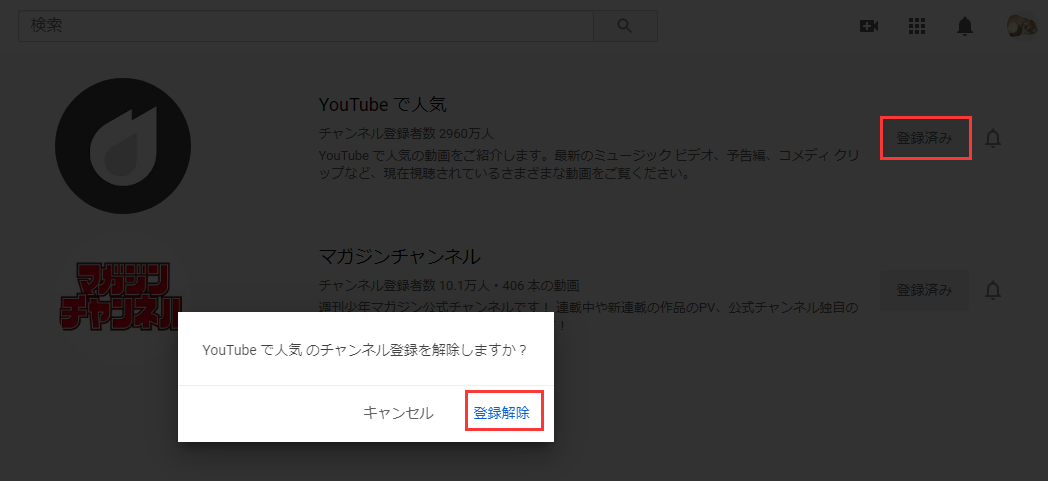
方法2:YouTubeチャンネルの登録を一括で解除する方法
YouTubeで登録しているすべてのチャンネルを削除する場合は、Chromeブラウザを使用してスクリプトを実行すると、登録済みのすべてのYouTubeチャンネルが一度に削除されます。
YouTubeチャンネルの登録を一括して解除する方法は次のとおりです。
ステップ1.「登録済み」に移動して、「管理」をクリックすると、登録しているYouTubeチャンネルのリストを表示します。
ステップ2.これで、登録しているすべてのYouTubeチャンネルのリストがこのページに表示されます。
ステップ3.ページの一番下に到達するまでページをスクロールし、最後にサブスクライブしたチャンネルを見つけます。
ステップ4.マウスを右クリックして、ポップアップウィンドウで「要素の検証」または「検証」オプションを選択します。
ステップ5.「コンソール」タブに切り替えて、次のコードをコピーしてコンソールに貼り付けます。コードをコンソールに貼り付けてから、Enterキーを押します。
| var i = 0; var myVar = setInterval(myTimer, 3000); function myTimer () { var els = document.getElementById(“grid-container”).getElementsByClassName(“ytd-expanded-shelf-contents-renderer”); if (i < els.length) { els[i].querySelector(“[aria-label^=’Unsubscribe from’]”).click(); setTimeout(function () { var unSubBtn = document.getElementById(“confirm-button”).click(); }, 2000); setTimeout(function () { els[i].parentNode.removeChild(els[i]); }, 2000); } i++; console.log(i + ” unsubscribing process completed!”); console.log(els.length + ” remaining”); } |
ステップ6.すべてのYouTubeチャンネルが自動的に登録解除されるのを待ちます。プロセスが完了したら、ページを更新すると、登録しているすべてのYouTubeチャンネルが消えます。
この方法がうまくいかない場合は、拡張機能をインストールして、すべての登録済みのチャネルを削除できます。ここではSocialboxをお勧めします。
結語
YouTubeチャンネルの登録を解除する方法が分かるようになったことを願っています。お役に立てれば幸いです。
この投稿についてご質問がありましたら、コメントでお知らせください。

